Word文档目录的优化方法
本文主要介绍了Word文档目录的优化方法。在处理大型文档时,一个清晰、准确的目录对于读者查找信息以及文档的整体结构非常重要。优化文档目录可以提高文档的可读性和易用性,为读者提供更好的阅读体验。
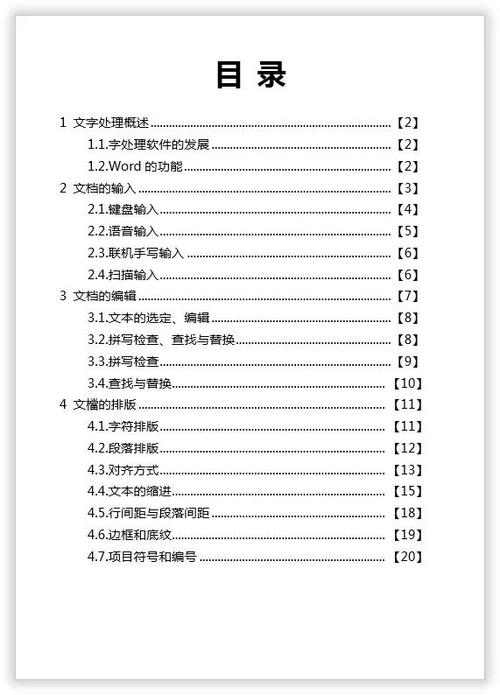
一个好的目录需要有一致的样式,并且与文档内容的标题一致。在创建文档内容时,可以使用Word提供的预定义样式,如标题1、标题2、标题3等,来标记不同级别的标题。在目录中使用这些样式可以使目录与文档内容保持一致,同时也可以自动更新目录中的页码。
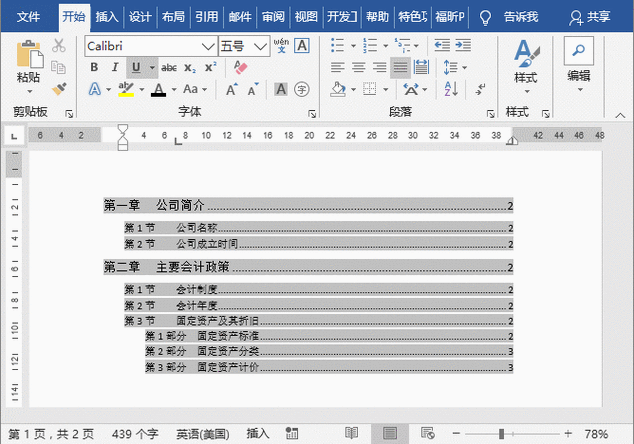
在文档内容发生变化时,需要及时更新目录。Word提供了自动更新目录的功能,可以根据文档内容的变化自动更新目录中的页码和标题。在需要更新目录时,可以选择目录并右键点击“更新域”来更新目录。
目录的层次结构可以帮助读者更好地理解文档的结构和内容。在创建目录时,可以设置多个级别的标题,根据文档内容的层次结构来进行分类和标记。对于较长的文档,可以使用多级标题来显示更多的细节,使读者更容易理解文档的内容。
交叉引用可以使读者更方便地在文档中导航和查找信息。在目录中的每个标题下添加交叉引用,可以使读者通过点击目录中的链接直接跳转到对应的内容位置。在Word中,可以使用“插入”菜单中的“交叉引用”选项来添加交叉引用。
书签可以帮助读者更快速地定位到文档中的特定位置。在需要添加书签的位置,可以使用“插入”菜单中的“书签”选项来添加书签。在目录中引用这些书签可以使读者通过点击目录中的链接直接跳转到书签所在的位置。
除了内容的优化外,目录的格式也是重要的。可以对目录进行格式化,如修改字体、字号、缩进等,以便更好地与文档内容相配合。在Word中,可以使用“样式”选项来对目录进行格式化和调整。
总之,通过使用样式、更新目录、设置层次结构、添加交叉引用、使用书签、优化格式等方法,可以有效优化Word文档的目录,提供更好的阅读体验和使用体验。
BIM技术是未来的趋势,学习、了解掌握更多BIM前言技术是大势所趋,欢迎更多BIMer加入BIM中文网大家庭(http://www.wanbim.com),一起共同探讨学习BIM技术,了解BIM应用!